作者:小蕃茄的围脖决_485 | 来源:互联网 | 2023-09-13 09:42
在亚马逊开完EC2服务器实例后亚马逊会给一个证书文件,这个证书文件需要保存好,丢了就连不上服务器很麻烦!把亚马逊下载的”.pem”转换成一个”.ppk”的文件,下载PuTTY,打开
在亚马逊开完EC2服务器实例后亚马逊会给一个证书文件,这个证书文件需要保存好,丢了就连不上服务器很麻烦!
- 把亚马逊下载的”.pem”转换成一个”.ppk”的文件,下载PuTTY,打开puttygen.exe
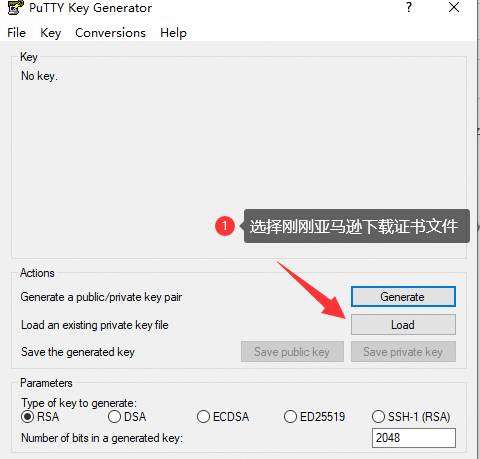
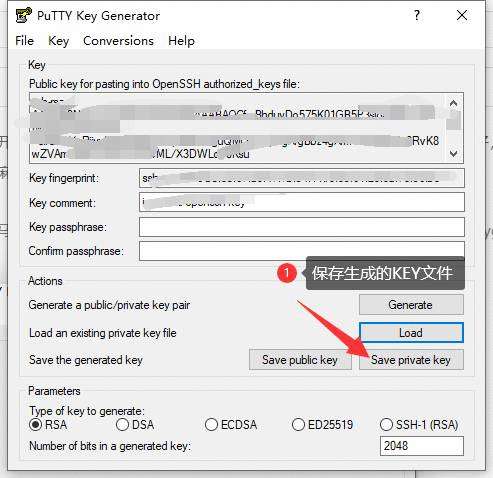
- SSH登录服务器,打开PuTTY.exe
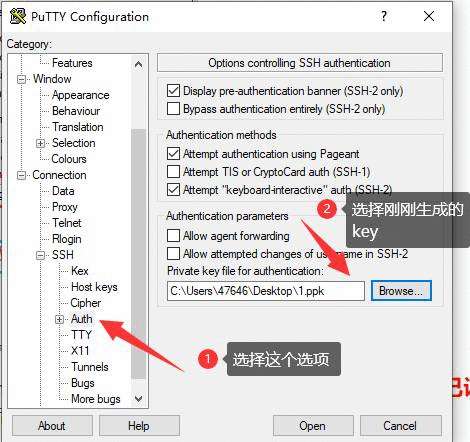

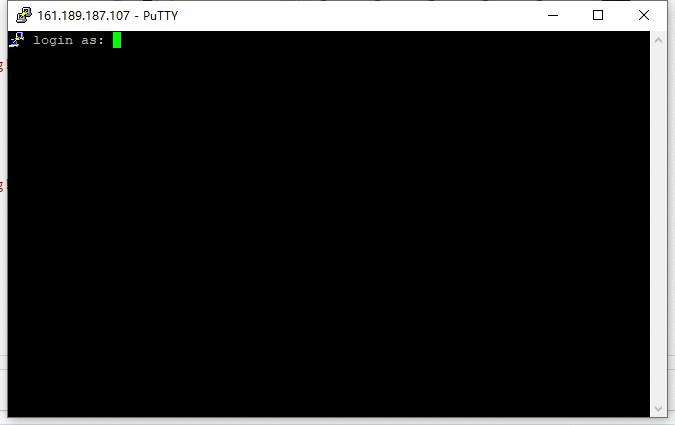
此时或跳出登录窗口,最后在login as: 后面输入”centos”(**特别要注意这里不是你自己设置的用户名,是根据你服务器的系统来决定,我的实例是centos,所以这里输入centos)
对于 Amazon Linux,用户名称是 ec2-user。
对于 RHEL5,用户名称是 root 或 ec2-user。
对于 Ubuntu,用户名称是 ubuntu。
对于 Fedora,用户名称是 fedora或 ec2-user。
对于 SUSE Linux,用户名称是 root 或 ec2-user。
另外,如果 ec2-user 和 root 无法使用,请与您的 AMI 供应商核实。
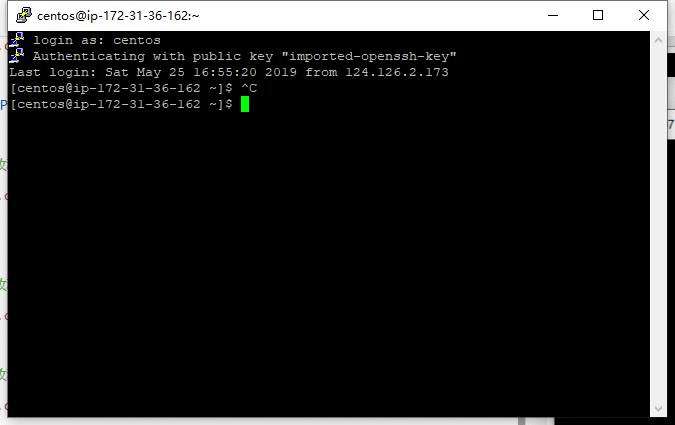
到这一步亚马逊服务器我们已经成功登录上去了!
但是后面我们在登录服务器还是按上面的步骤需要证书文件非常麻烦,下面我们创建root用户并使用root用户登录
创建root的密码,输入如下命令:
sudo passwd root
接下来,切换到root身份,输入如下命令:
su root
使用root身份编辑亚马逊云主机的ssh登录方式,找到 PasswordAuthentication no,把no改成yes;找到 PermitRootLogin 这项 将其改为 yes。
输入:
vim /etc/ssh/sshd_config
把
PasswordAuthentication no
改成
PasswordAuthentication yes
把
PermitRootLogin no
改成
PermitRootLogin yes
接下来,要重新启动下sshd,如下命令:
sudo /sbin/service sshd restart
到此可以用root身份直接登录EC2的服务器了!!!
相关教程
AWS免费云主机之如何使用putty登录
AWS EC2实例Ubuntu系统创建root用户并使用root用户登录
AWS通过用户名和密码登录SSH